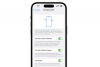Halten Sie ein Symbol auf dem Startbildschirm gedrückt, bis es zusammen mit allen anderen Apps zu wackeln beginnt, einschließlich derer, die Sie ausblenden möchten.
Drücken Sie das Symbol einer App, die Sie ausblenden möchten, und ziehen Sie es an den rechten Bildschirmrand. Dadurch wird Ihre App auf einer neuen Startbildschirmseite abgelegt und optisch von Ihren anderen Apps getrennt. Ziehen Sie erneut nach rechts, um die App weiter von Ihrer Hauptseite des Startbildschirms entfernt zu platzieren. Die 11. Startbildschirmseite ist die weiteste Seite, die Sie erreichen können.
Platzieren Sie alle Apps, die Sie ausblenden möchten, auf derselben entfernten Startbildschirmseite und gruppieren Sie sie dann alle in einem Ordner, um Platz auf dem Startbildschirm zu sparen. Erstellen Sie den Ordner, indem Sie eine App über eine andere ziehen und den Ordner dann in etwas wie "Verschiedenes" umbenennen. Sie können bis zu 12 Apps in diesen Ordner ziehen.
Drücken Sie die Home-Taste, um das Wackeln zu stoppen, speichern Sie Ihren Ordner und legen Sie Ihr neues App-Versteck fest. Sie sehen die ausgeblendeten Apps nicht mehr, es sei denn, Sie blättern zu der Seite, auf der Sie sie abgelegt haben.
Aktivieren Sie "Einschränkungen" auf Ihrem iPhone, um einige der nativen Apps auszublenden, die mit Ihrem iPhone-Betriebssystem geliefert wurden, die Sie jedoch nie verwenden. Sie können keine nativen Apps von Ihrem Gerät löschen.
Gehen Sie auf Ihrem Startbildschirm zu "Einstellungen", dann zu "Allgemein", dann zu "Einschränkungen". Tippen Sie auf "Einschränkungen aktivieren", geben Sie Ihren vierstelligen Passcode ein und geben Sie ihn dann erneut ein, wenn Sie dazu aufgefordert werden.
Schalten Sie jede dieser nativen Apps, die Sie ausblenden möchten, auf „Aus“ – Safari, YouTube, Kamera, iTunes und FaceTime. Drücken Sie die Home-Taste, um zu Ihrem Home-Bildschirm zurückzukehren; die von Ihnen eingeschränkten nativen Apps werden nicht mehr angezeigt.
Starten Sie iTunes auf Ihrem Computer und verbinden Sie dann Ihr iPhone damit. Klicken Sie oben rechts auf die Schaltfläche Ihres iPhones. Klicken Sie auf die Registerkarte "Apps" und aktivieren Sie das Kontrollkästchen "Apps synchronisieren", wenn es angezeigt wird.
Klicken Sie unten rechts auf "Synchronisieren", um Ihre iPhone-Anwendungen zu sichern.
Löschen Sie die Apps, die Sie verstecken wollten, direkt von Ihrem iPhone. Um sie wiederherzustellen, verwenden Sie iTunes, um auf der Registerkarte "Apps" ein Häkchen in das Kontrollkästchen neben dem Namen jeder App zu setzen. Klicken Sie auf "Übernehmen" und dann auf "Synchronisieren", um die App auf Ihrem iPhone neu zu installieren.
Wenn Sie Apps ausblenden, indem Sie Ihren Startbildschirm neu organisieren, können Sie die Schritte 2 und 3 umkehren. Erstellen und benennen Sie zuerst einen Ordner und ziehen Sie dann den Ordner mit allen Apps, die Sie ausblenden möchten, auf eine entfernte Startseite. Um die „Einschränkungen“ zu deaktivieren, tippen Sie auf „Allgemein“, dann auf „Einschränkungen“ und geben Sie dann Ihren Passcode ein. Tippen Sie auf „Beschränkungen deaktivieren“ und geben Sie Ihren Passcode erneut ein. Wenn Sie Ihren Passcode vergessen, müssen Sie Ihre iPhone-Software von iTunes wiederherstellen.